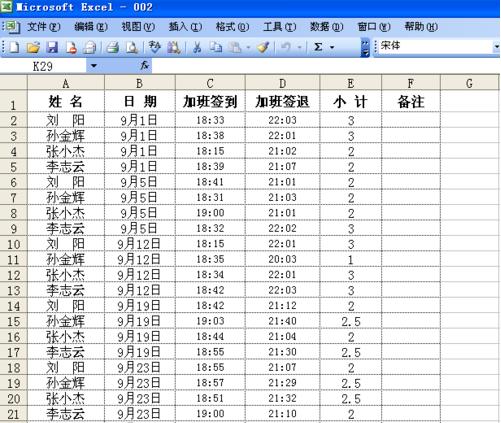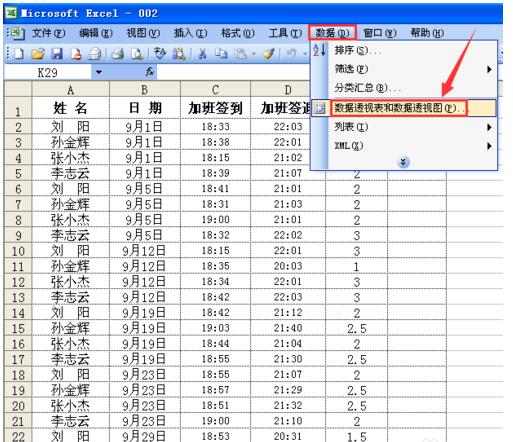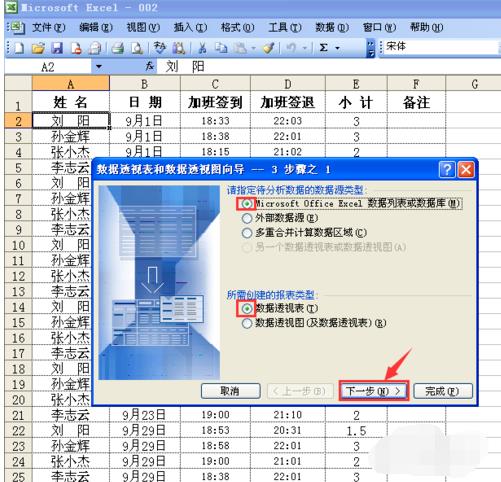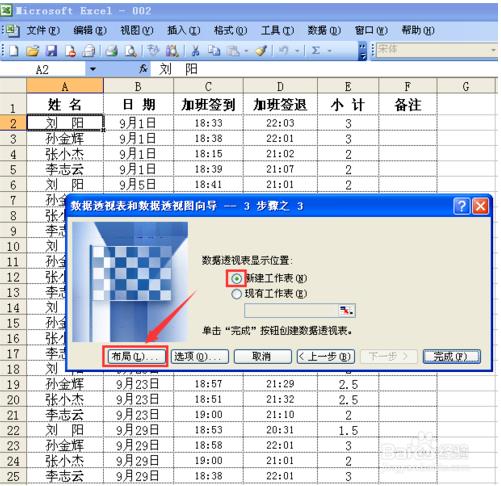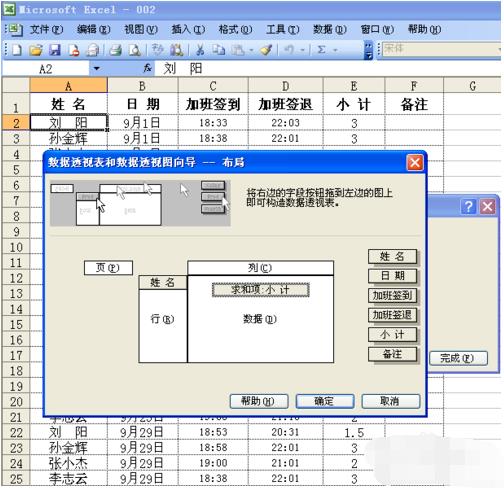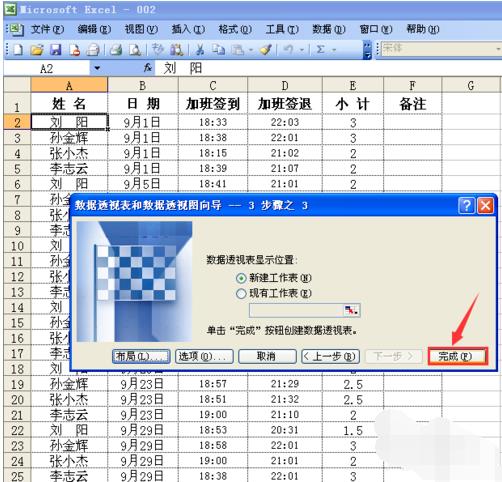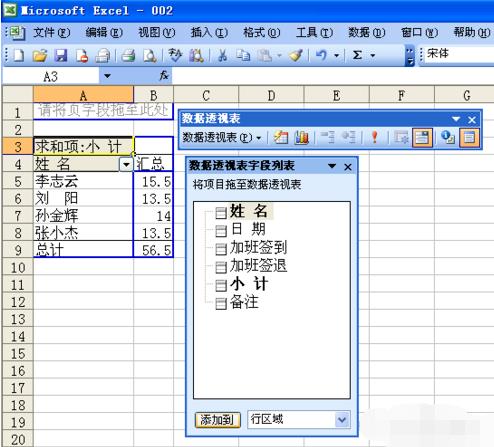数据透视表如何用,教您如何使用Excel透视表
发布时间:2022-01-18 文章来源:深度系统下载 浏览:
|
Windows XP是美国微软公司研发的基于X86、X64架构的PC和平板电脑使用的操作系统,于2001年8月24日发布RTM版本,并于2001年10月25日开始零售。其名字中“XP”的意思来自英文中的“体验(Experience)”。该系统是继Windows 2000及Windows ME之后的下一代Windows操作系统,也是微软首个面向消费者且使用Windows NT5.1架构的操作系统。 系统教程10月28日讯 相信大家都知道Excel里面的数据透视表,有着一个统计数据的功能。例如某工厂的员工,在某个月有几个晚上需要加班,在核算该月工资的时候,需要把每个员工该月的累计加班时间统计出来。我们在这个时就可以使用数据透视表啦,一两分钟就能合计好。下面就让我来给大家示范一下它的操作步骤吧。 在生活当中我们经常地狱道各种各样的的问题,这不最近就位网友遇到了这么的一个难题,那就是不知道该怎么使有Excel数据表,所以小编发现后就马上请将使用Excel数据透视表的详细操作步骤给整理了出现,现在就来分享给大家。 1,首先打开登记员工加班的Excel工作表。
数据电脑图解1 了解更多:http://www.xiaobaixitong.com/ 2,找到并点击菜单栏的【数据】菜单,在出现的下拉菜单里找到【数据透视表和数据透视图】。
透视表电脑图解2 3,点击【数据透视表和数据透视图】之后,出现一个【数据透视表和数据透视图向导--3步骤之1】的窗口,我们要做的是该表的数据透视表,所以就使用默认选择好的选项,然后点击【下一步】。
数据电脑图解3 4,出现【数据透视表和数据透视图向导--3步骤之2】的窗口,选定区域,选择的就是你需要合计的数据范围,选定区域之后,点击【下一步】。
数据电脑图解4 5,出现【数据透视表和数据透视图向导--3步骤之3】的窗口,数据透视表显示位置,一般选“新建工作表”;然后点击这个窗口左下角的【布局】。
透视表电脑图解5 6,出现【数据透视表和数据透视图向导--布局】的窗口,我们需要的数据是每个员工该月的加班合计数。所以要用鼠标把右侧的”姓名“项目移动到左边空白框的【行】框里,把右侧的”小计“项目移动到左侧空白框的【数据】框里。之后点击【确定】按钮。再点击【完成】按钮。
透视表电脑图解6
Excel电脑图解7 7,最后每个加了班的员工该月的加班合计数就统计出来了,是使用数据透视表来完成的,学会了数据透视表,工作效率也提高了。
数据电脑图解8 Windows XP服役时间长达13年,产生的经济价值也较高。2014年4月8日,微软终止对该系统的技术支持,但在此之后仍在一些重大计算机安全事件中对该系统发布了补丁。 |